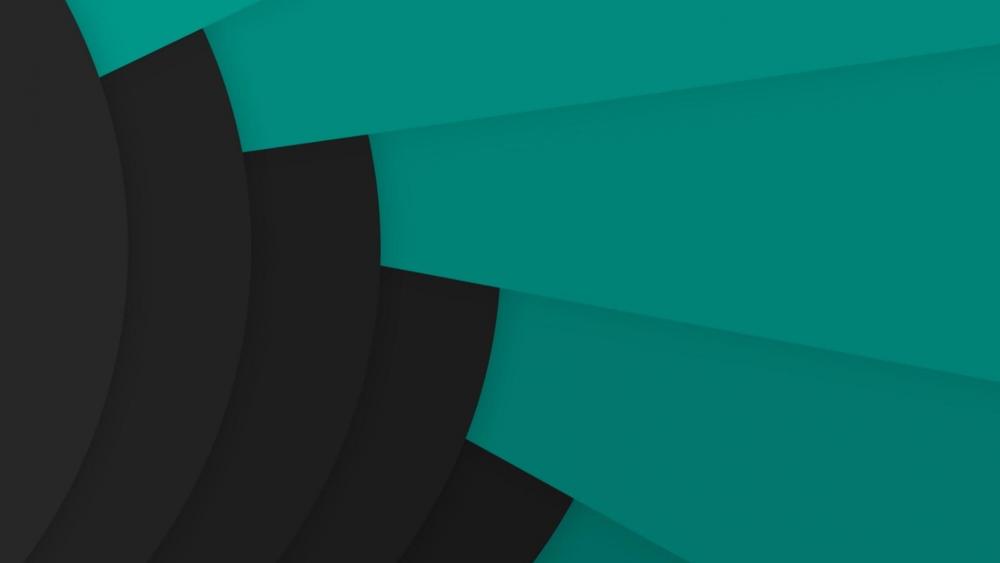hexo使用github action实现自动部署到云服务器
使用 github action 脚本,当我们把 hexo 文章源文件上传至 github 时,会自动帮我们打包,如果你开启 page 功能,那么将会自动 push 至所指定的分支上,实现自动化部署功能
同理,也可以实现将编译好的 html 文件上传至服务器
编译 Hexo
- 首先创建一个仓库,你可以设置为私有或者公有
- 进入仓库主页,点击 Actions,点击
New workflow创建一个名为build.yml的 action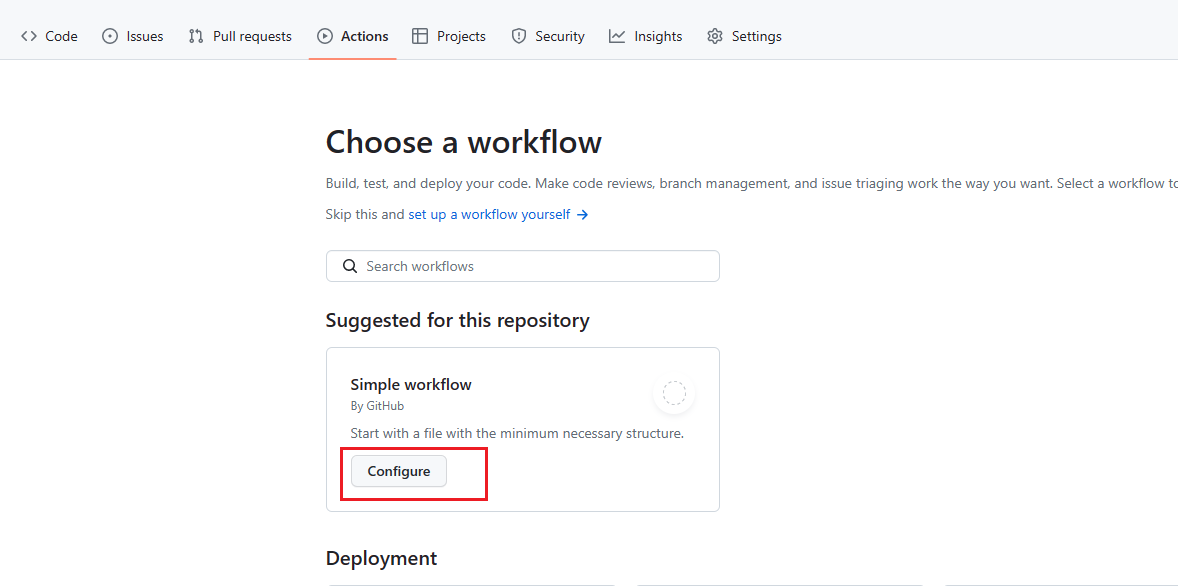
- 配置 hexo 编译 action 脚本
这里用到的是peaceiris/actions-gh-pages@v3的脚本,有需要的可以直接找 hexo 的部署脚本
1 | name: Build # action name |
- 拉去项目至本地,创建 hexo 博客
然后随便写一篇文章 push 至master分支 - 查看运行结果
回到仓库主页,点击 Actions,我们可以看到名为build的任务正在执行
点击正在执行的 action,可以查看日志和目前的进度,等任务走完就可以在branch中看到gh-pages分支了
部署
以上的脚本还只是将我们写好的 hexo 博客,编译打包到了gh-pages分支上
如果是用github pages服务的话,只需要配置好仓库名称即可,具体可以搜索参考其他文章,这里主要讲怎么使用workflow的形式部署至云服务器上
同样创建一个新的 Action,名称为
deploy.yml配置
Deploy的脚本1
2
3
4
5
6
7
8
9
10
11
12
13
14
15
16
17
18
19
20
21
22
23
24
25
26name: Deploy
on:
workflow_run:
workflows: [Build]
branches: [master]
types:
- completed
jobs:
pages:
runs-on: ubuntu-latest
steps:
- name: Checkout
uses: actions/checkout@v3 # 这里使用了github官方提供的action,checkout项目到虚拟机上
with:
ref: gh-pages # 检出 gh-pages 分支下的内容
- name: Deploy file to tencent
uses: wlixcc/SFTP-Deploy-Action@v1.0
with:
username: '${{ secrets.SERVER_USER }}' # ssh user name
server: '${{ secrets.SERVER_HOST }}' # 服务器地址
ssh_private_key: ${{ secrets.PRIVITE_KEY }} # 引用之前创建好的 secret
local_path: './*' # 对应 hexo build 后的文件夹
remote_path: '${{ secrets.TARGET_PATH }}' # 远程服务器路径workflow_run中配置了,只有在master分支上运行名为Build且完成才执行创建 openssh key
如果不需要ssh key登录的,可以参考文档使用账号密码登录,参考第五步配置secrets
首先通过ssh-keygen.exe创建密钥对,-f指定创建的公私钥存放位置1
2
3ssh-keygen -t rsa -C "密钥备注" -f ~/.ssh/hexo
复制公钥
cat ~/.ssh/hexo.pub执行命令后会在
~/.ssh/目录下创建两个文件,其中以.pub结尾的是公钥,没有的是私钥ssh 登录至服务器,将复制的公钥粘贴至
authorized_keys文件内1
2
3
4创建 .ssh 文件夹
cd ~/.ssh
创建文件
vim authorized_keys配置仓库 Secrets
进入 github 仓库主页,点击Settings > Secrets and variables > Actions,在页面内点击New respostory serect按钮
创建私钥,名称PRIVITE_KEY,内容就是第四步创建的私钥内容,注意复制到输入框中的时候私钥末尾需要有一个换行,不然会报格式错误
根据同样的方式将SERVER_USER,SERVER_HOST,TARGET_PATH同样配置好
效果
当以上操作均完成后,现在我们在本地写完文章后只需要把源文件 push 至 github,剩下的都交给 action 处理就好了
如果 action 执行出错是会发邮件提醒的,点击 action 日志,我们也可以查看是哪里出了错误,来进行对照修改
补充
如果有其他需求,如变更 build 后 push 的分支,切换事件分支等,可以参考官方文档和每个 action 的文档